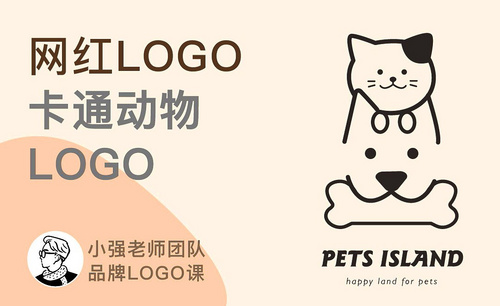AI-网红LOGO,如何设计卡通LOGO图文教程发布时间:2022年02月14日 08:01
虎课网为您提供字体设计版块下的AI-网红LOGO,如何设计卡通LOGO图文教程,本篇教程使用软件为AI(CC2019),难度等级为中级拔高,下面开始学习这节课的内容吧!
本节课讲Illustrator(简称:AI) - 网红LOGO,如何设计卡通LOGO,同学们可以在下方评论区进行留言,老师会根据你们的问题进行回复,作业也可以在评论区进行提交。

课程核心知识点:如何从行业属性提取灵感,如何增加logo中的小亮点。
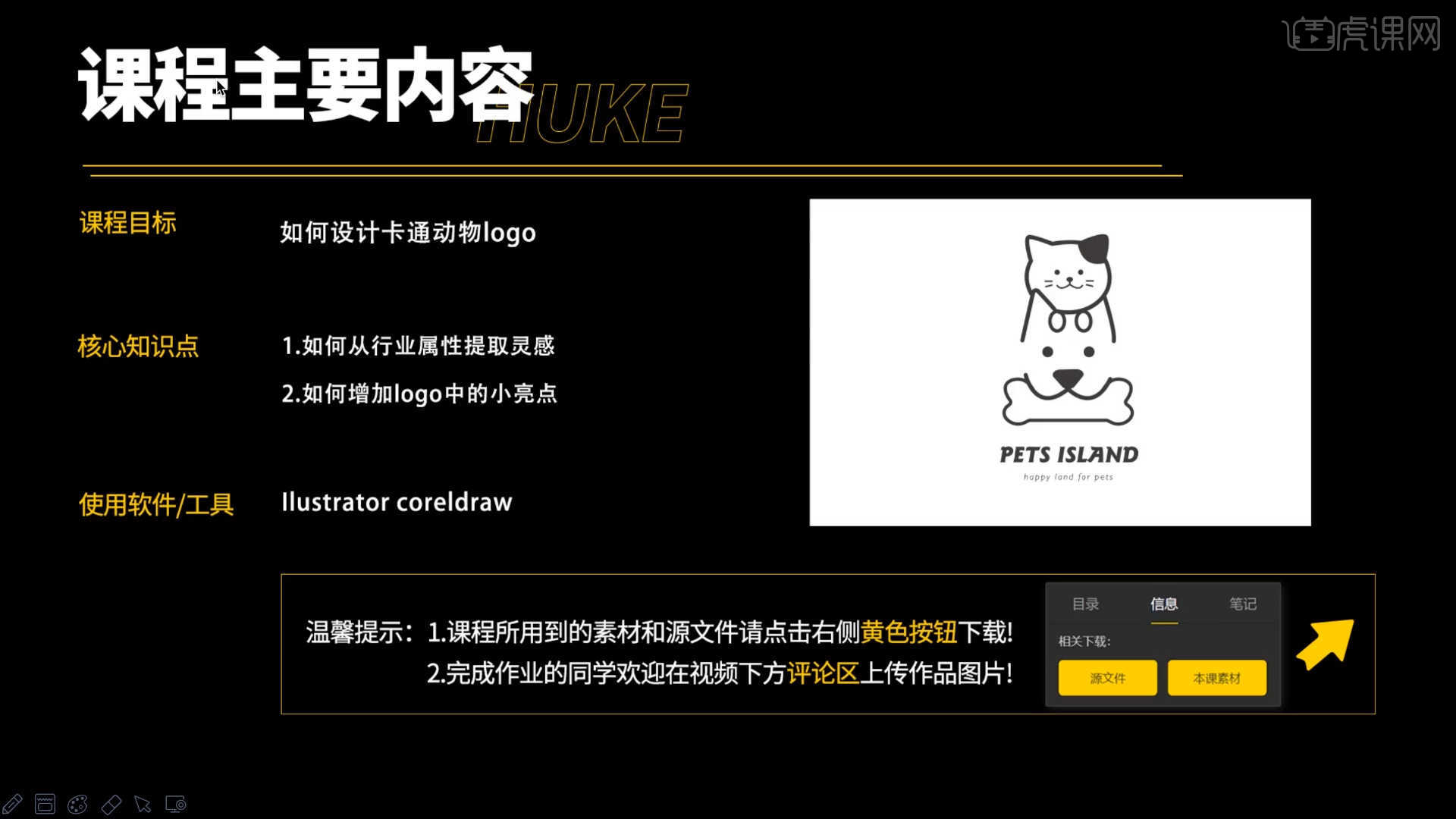
学完本课内容后,同学们可以根据下图作业布置,在视频下方提交作业图片,老师会一一解答。
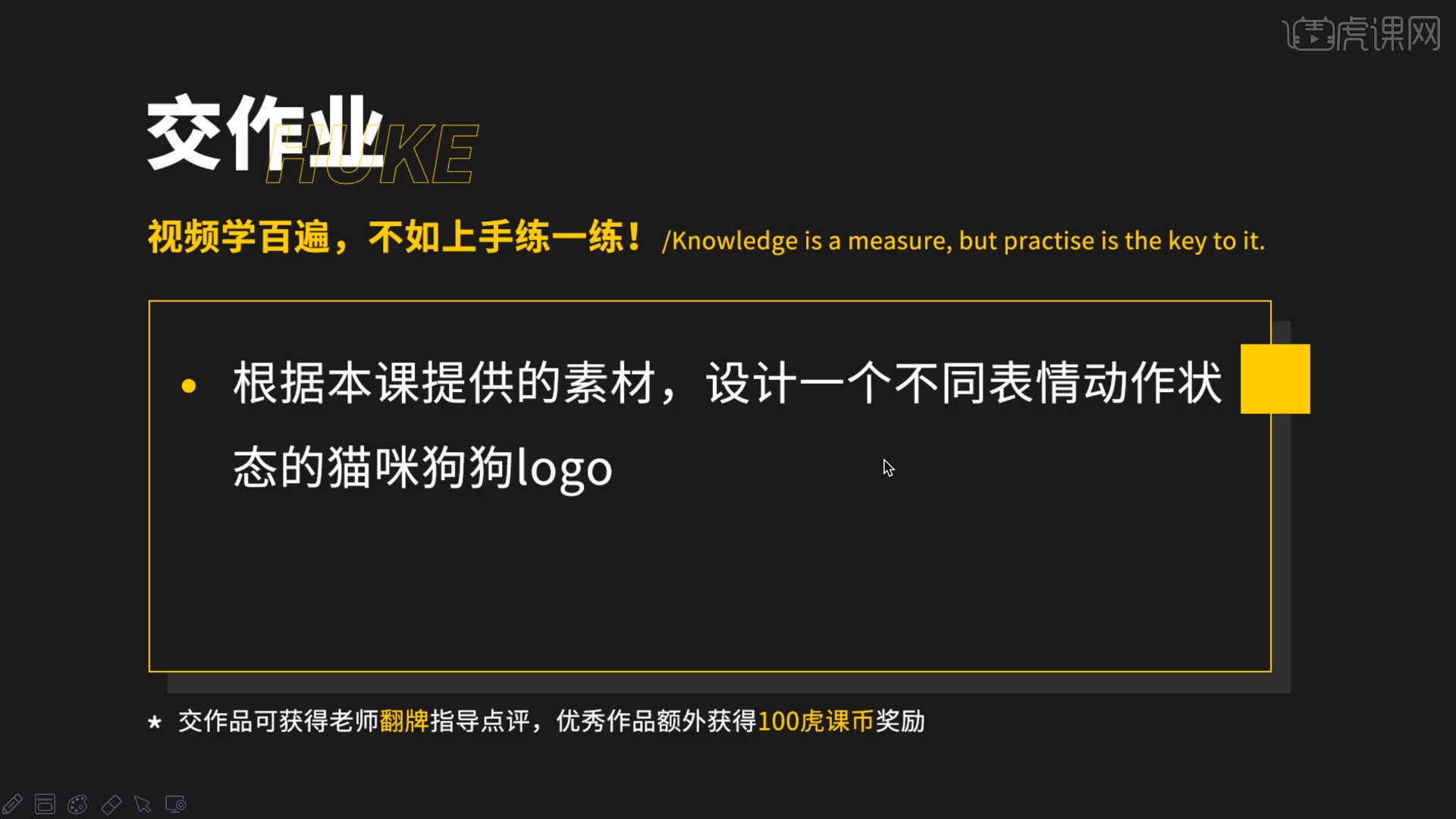
那我们开始今天的教程吧。
1.随着人们的审美的提高品牌logo也在变化,卡通类型的logo设计也更加的年轻化。

2.在很多年轻人的家里都养育了一些小宠物,并且市面的各种宠物主题的门店也是越来越多,这方面的设计需求也是随之增大。

3.这个案例是韩国的一家为宠物提供舒适空间的咖啡厅,这个品牌logo设计中也是使用到了宠物的形象在里面。
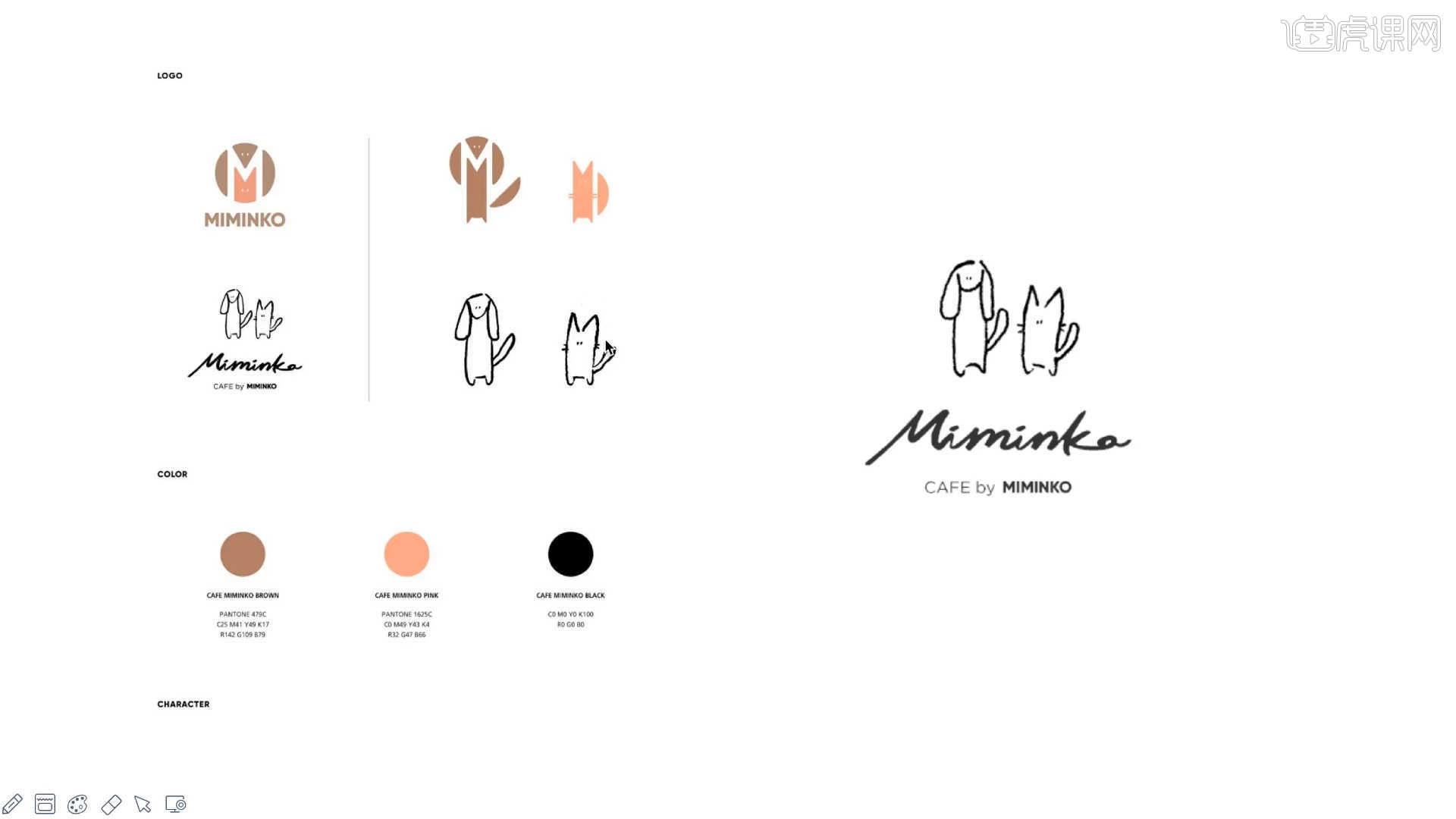
4.这种类型的logo设计,会让logo更加的有亲和力通过外观形象就可以了解到这个门店是做什么的。

5.在和客户沟通的过程中了解到,客户自己就养了一只猫和一只狗并且主营的也是关于宠物的一些内容。
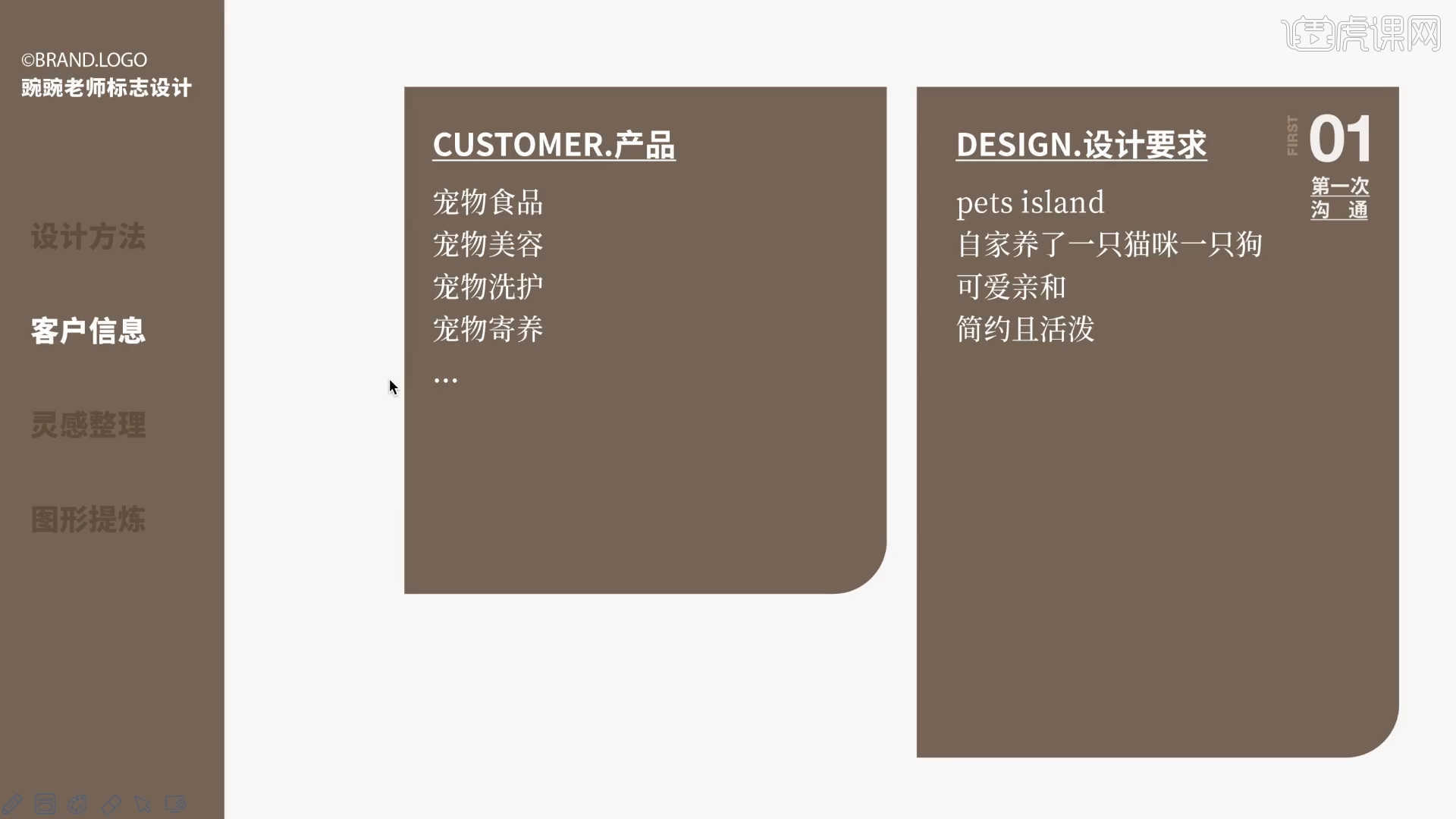
6.通过获得信息进行了分析,首先是宠物行业较多的是猫或者狗,所以在设计上会增加这些元素。
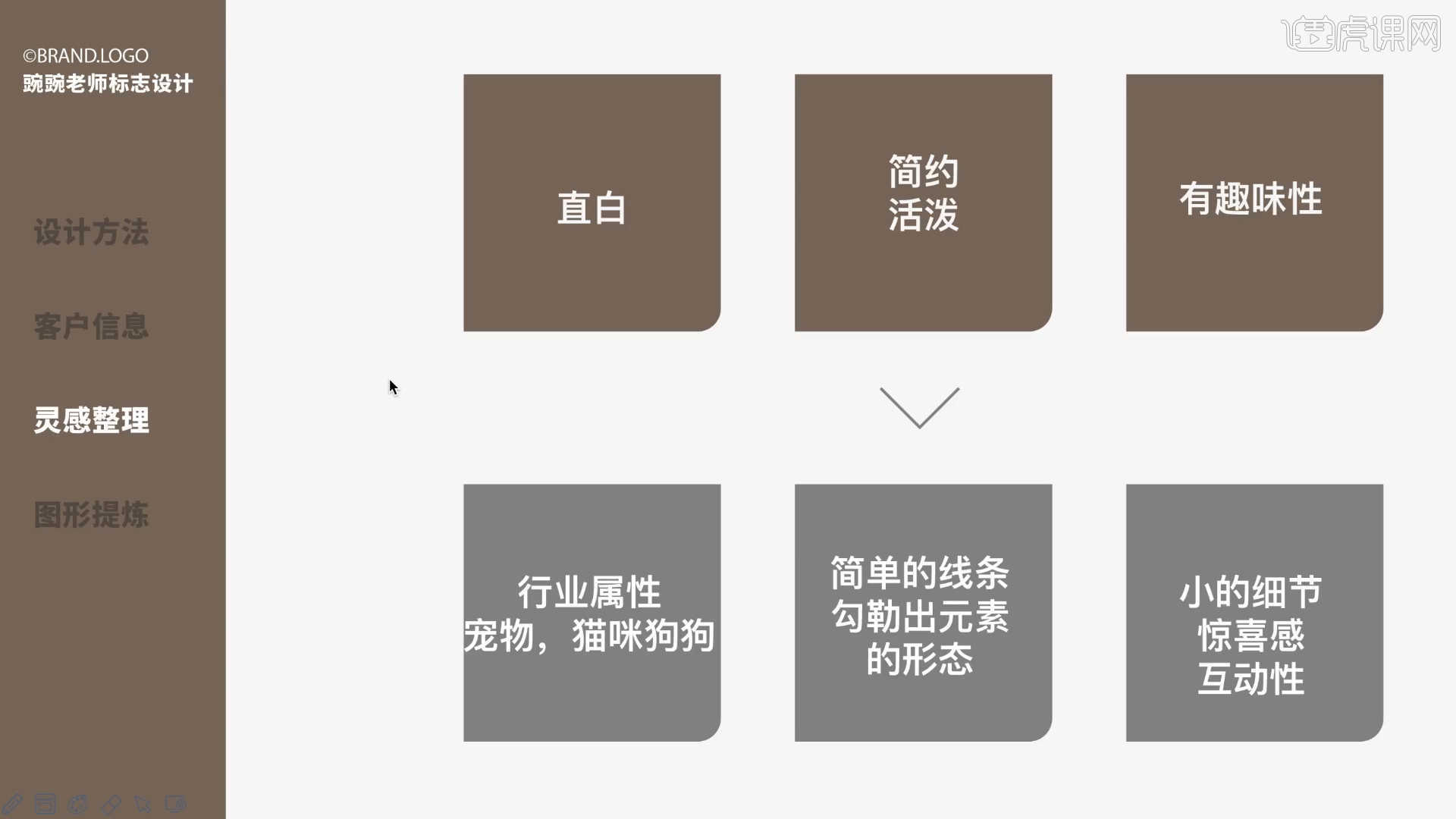
7.打开【AI】软件,在工具栏中选择【形状】工具创建【圆形】,然后再次创建一个【多边形】并且设置边数为【3】。
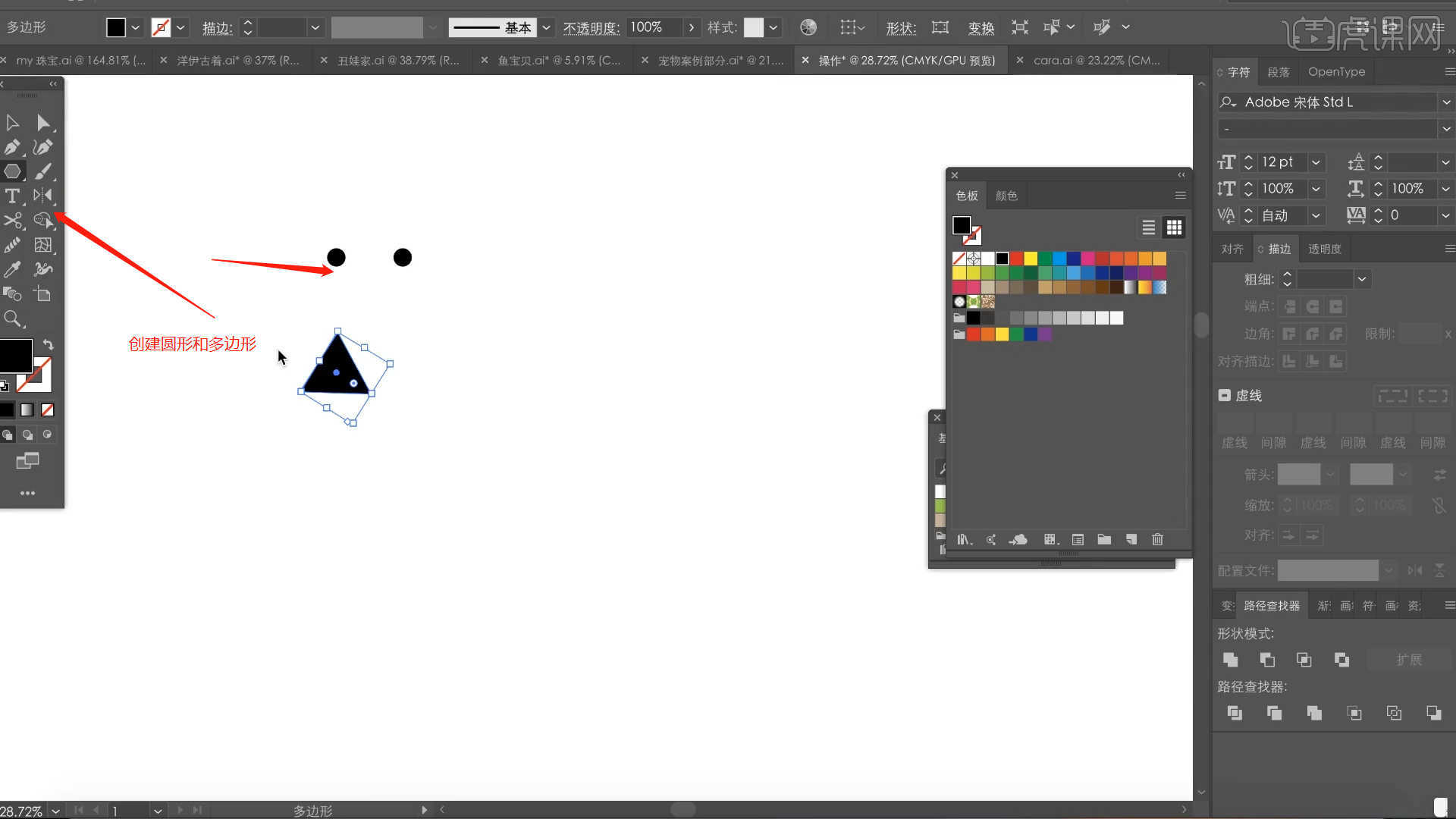
8.选择创建好的多边形,然后将【鼠标停留在形状的边缘部分】选择小点,进行一个【圆角】的调整。
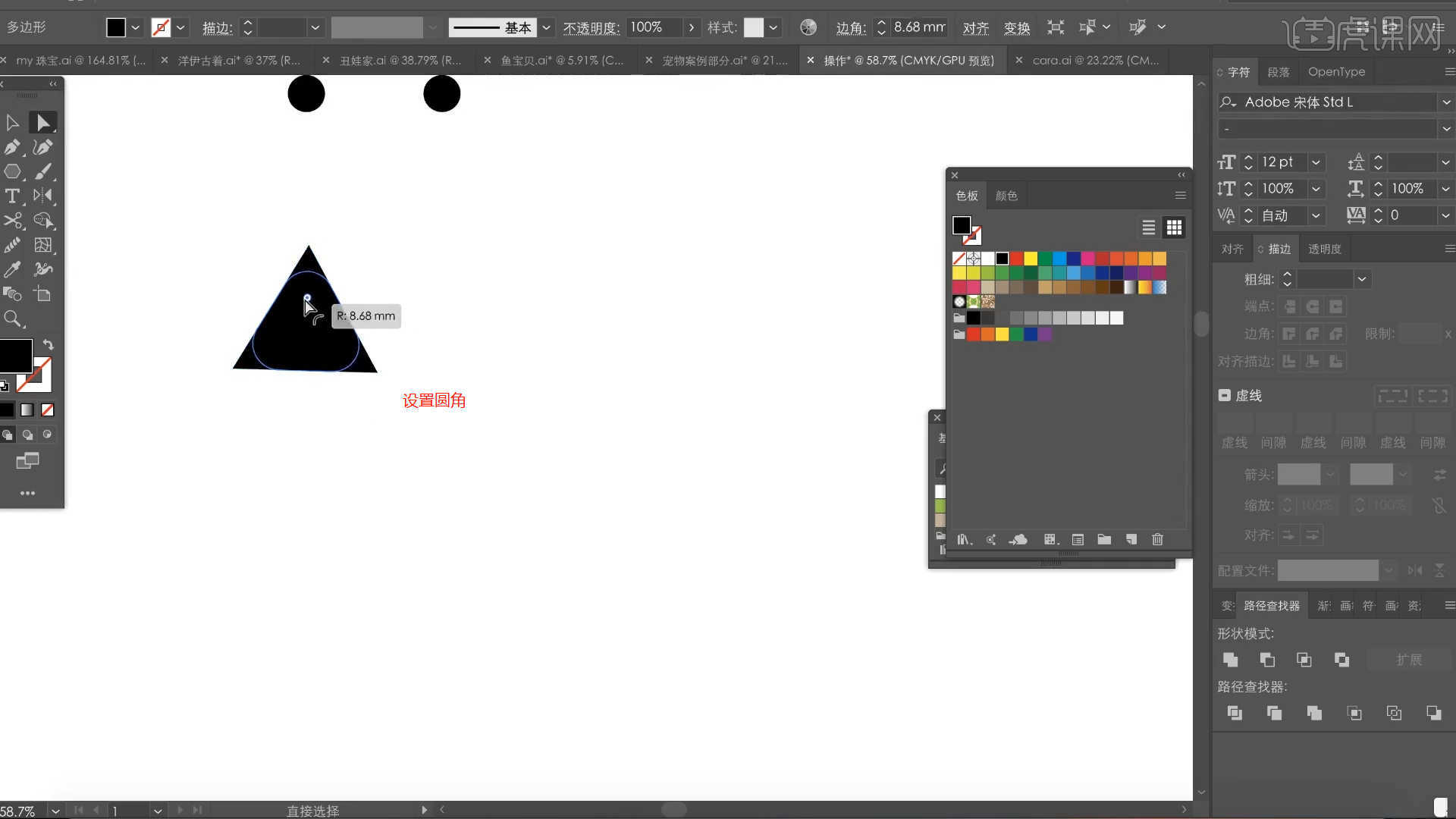
9.在面板中选择【画笔工具】,将“宠物”的简笔画进行【绘制】。
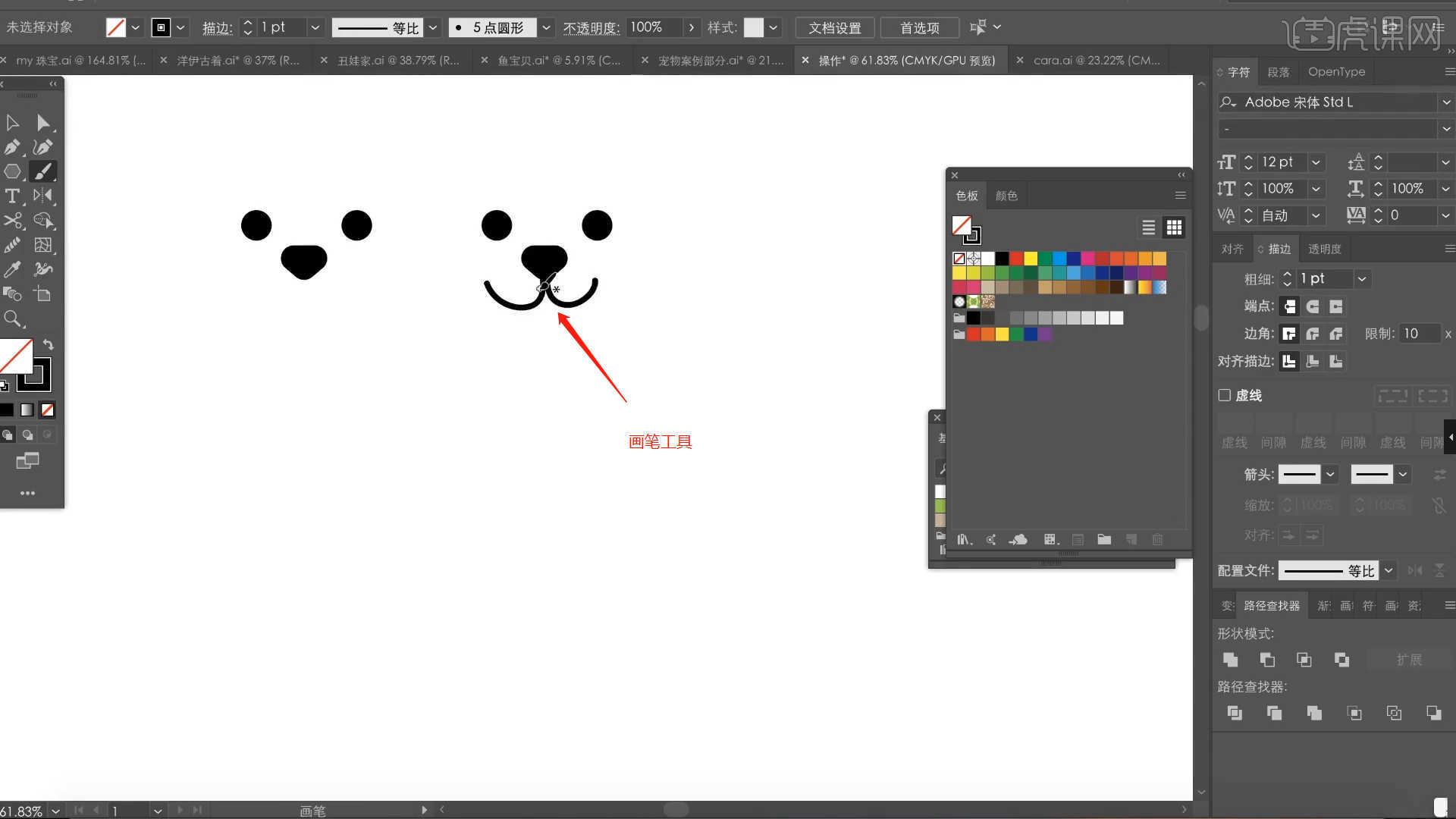
10.继续往下,参考“小狗”的形状,选择【画笔工具】将整体的外观进行修饰。
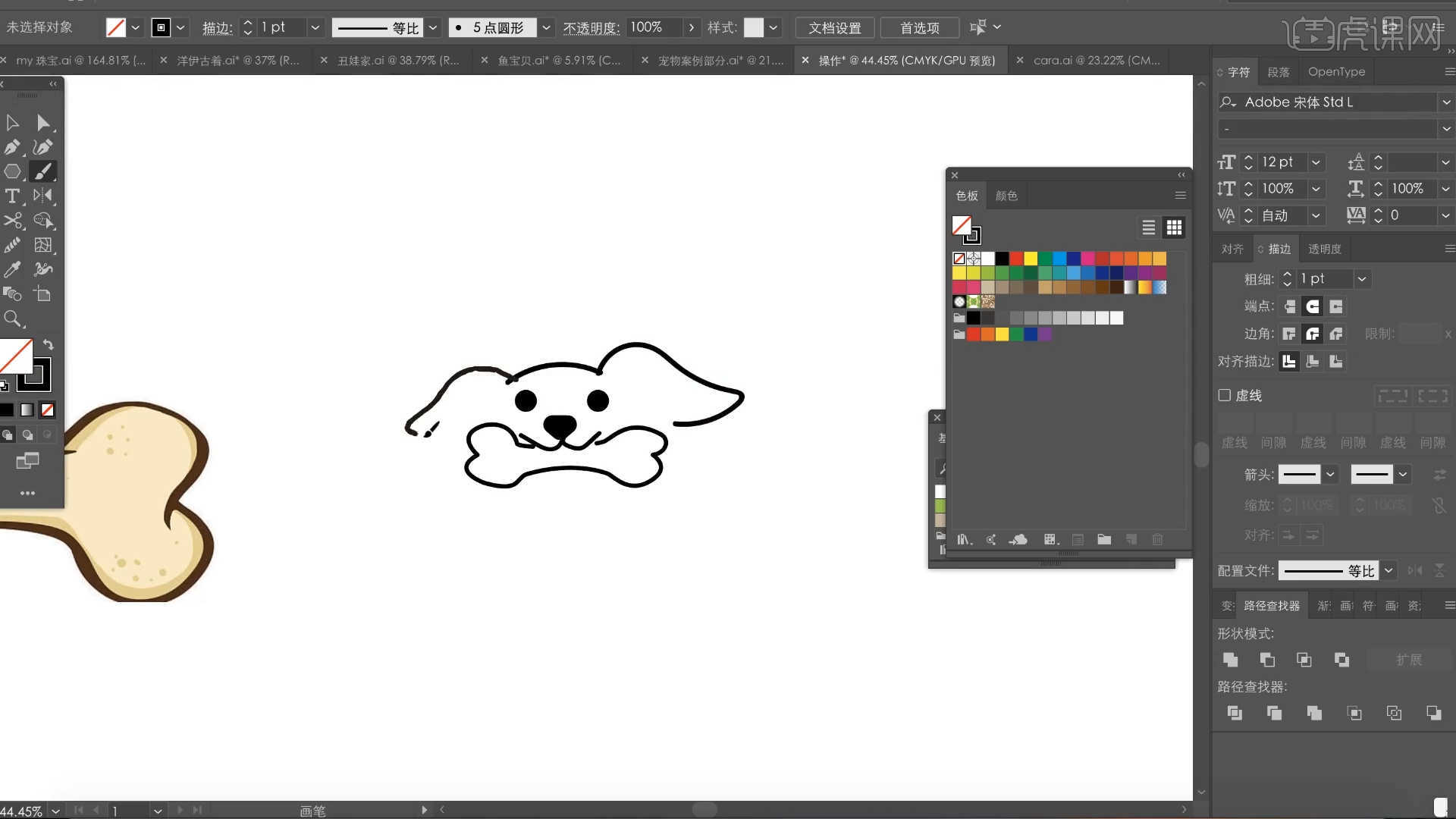
11.打开一张“猫”的参考图片,然后在工具栏中选择【形状】工具创建【圆形】,然后再次创建一个【多边形】并且设置边数为【3】。
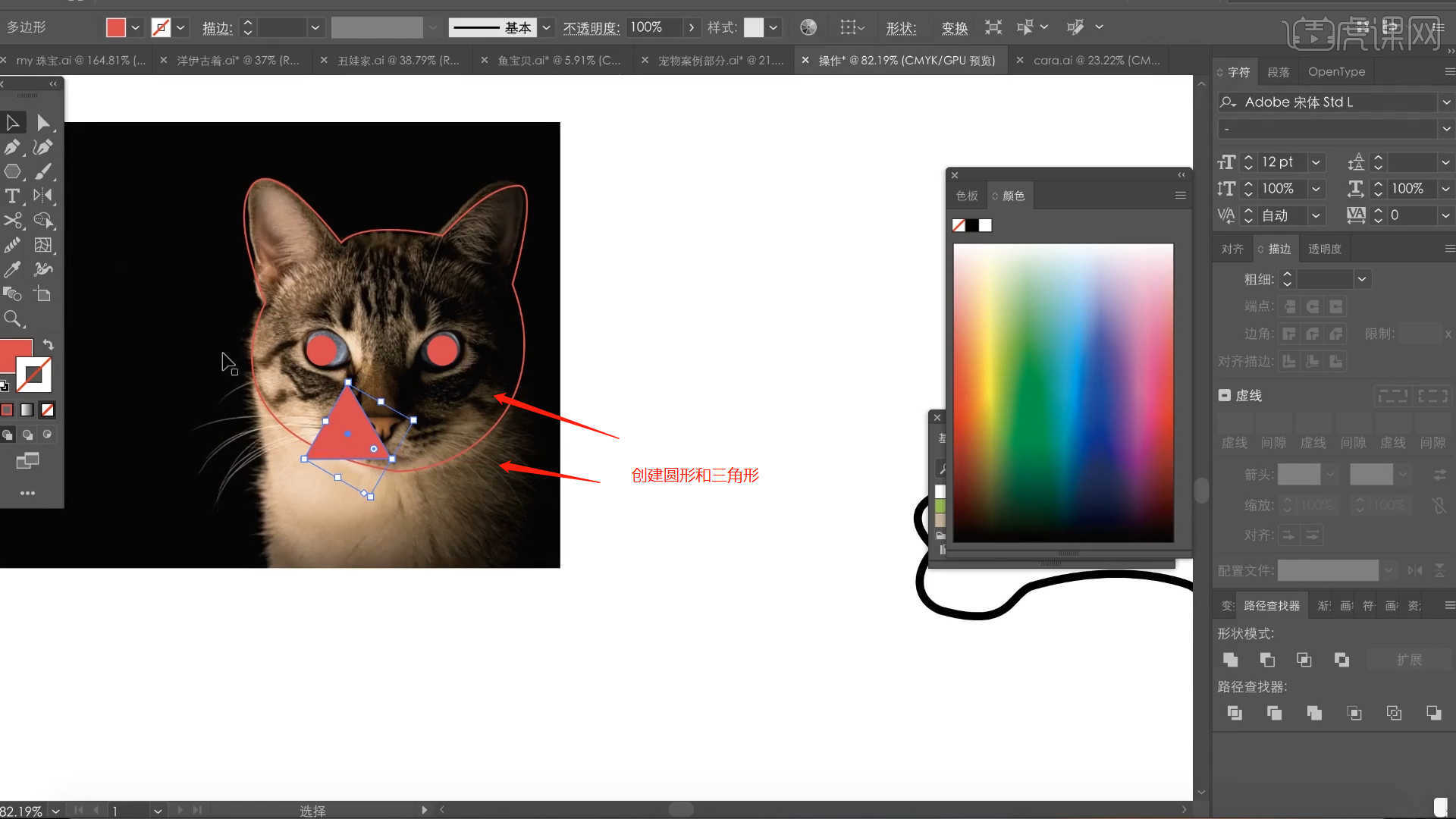
12.选择创建好的多边形,然后将【鼠标停留在形状的边缘部分】选择小点,进行一个【圆角】的调整,使用【直接选择】工具【快捷键:A】对结构进行【调整】的操作,具体如图示。
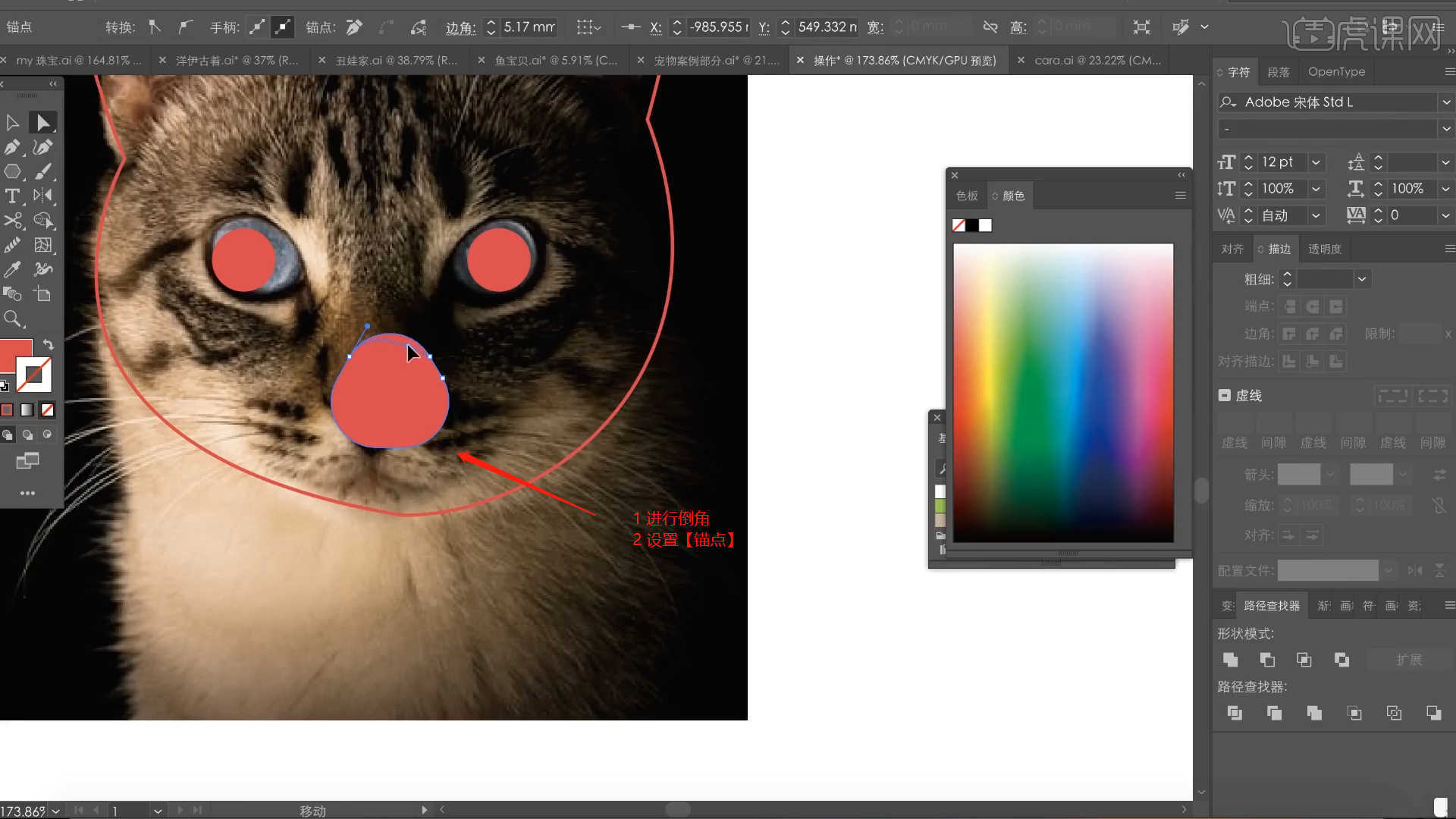
13.在面板中选择【画笔工具】,将“宠物”的简笔画进行【绘制】。
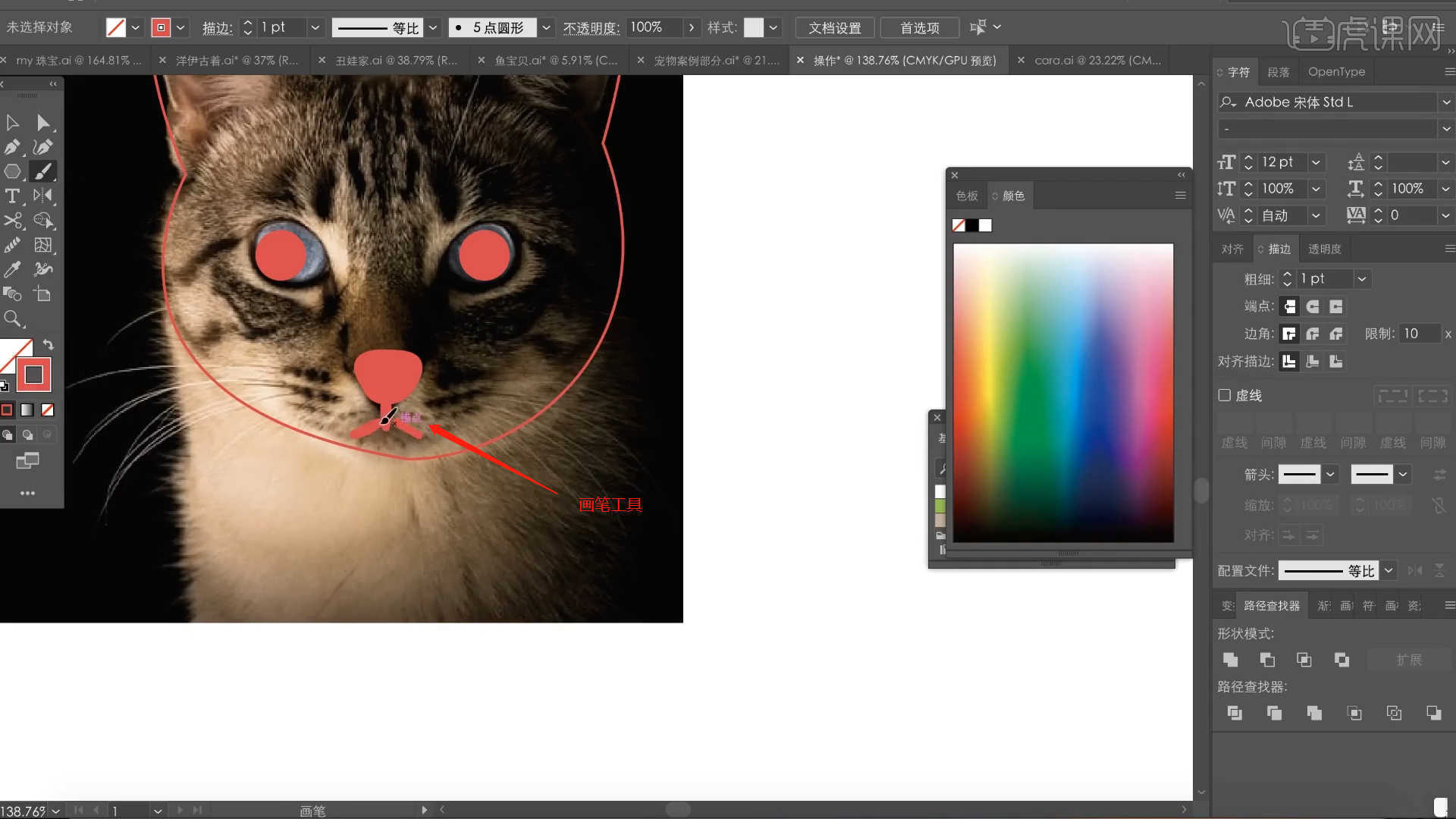
14.在左侧的【工具栏】中我们找到【形状】工具创建【椭圆】,然后设置椭圆的【描边】粗细。
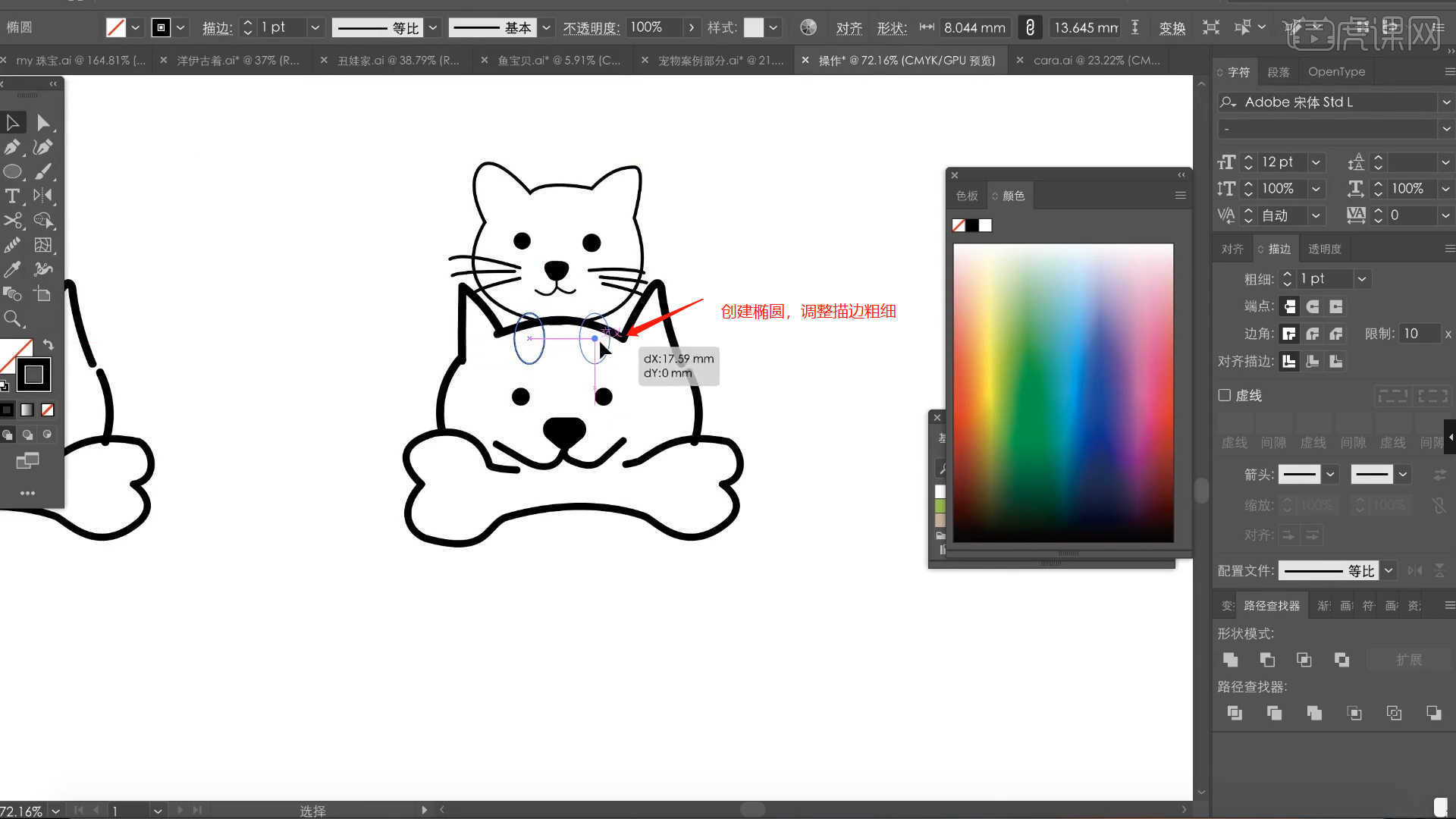
15.这个就是最终完成的效果,完成后还增加了英文内容进行画面的丰富。
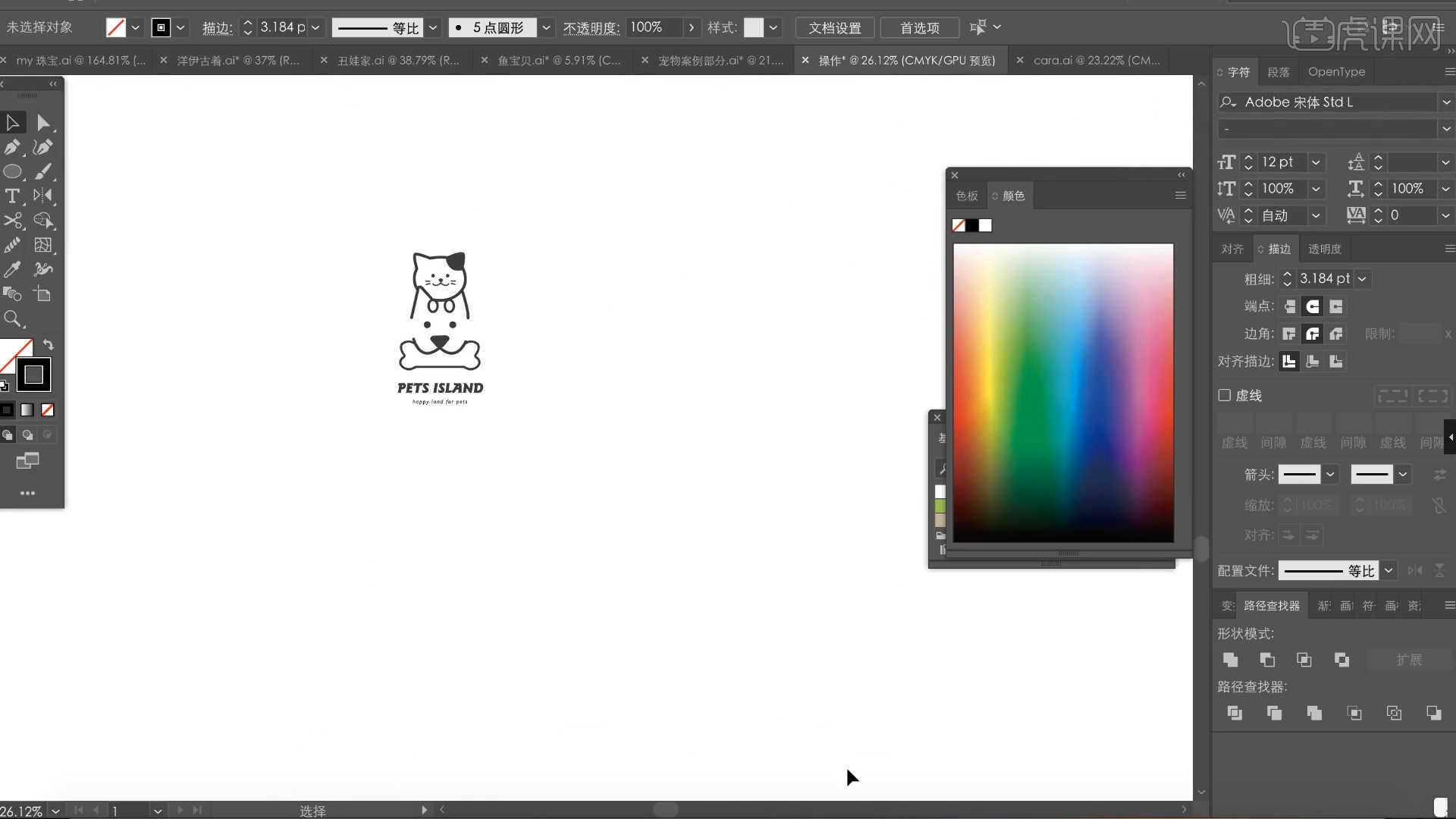
16.制作完成后,可以使用【样机文件】将logo载入进来,查看最终的“效果图”。
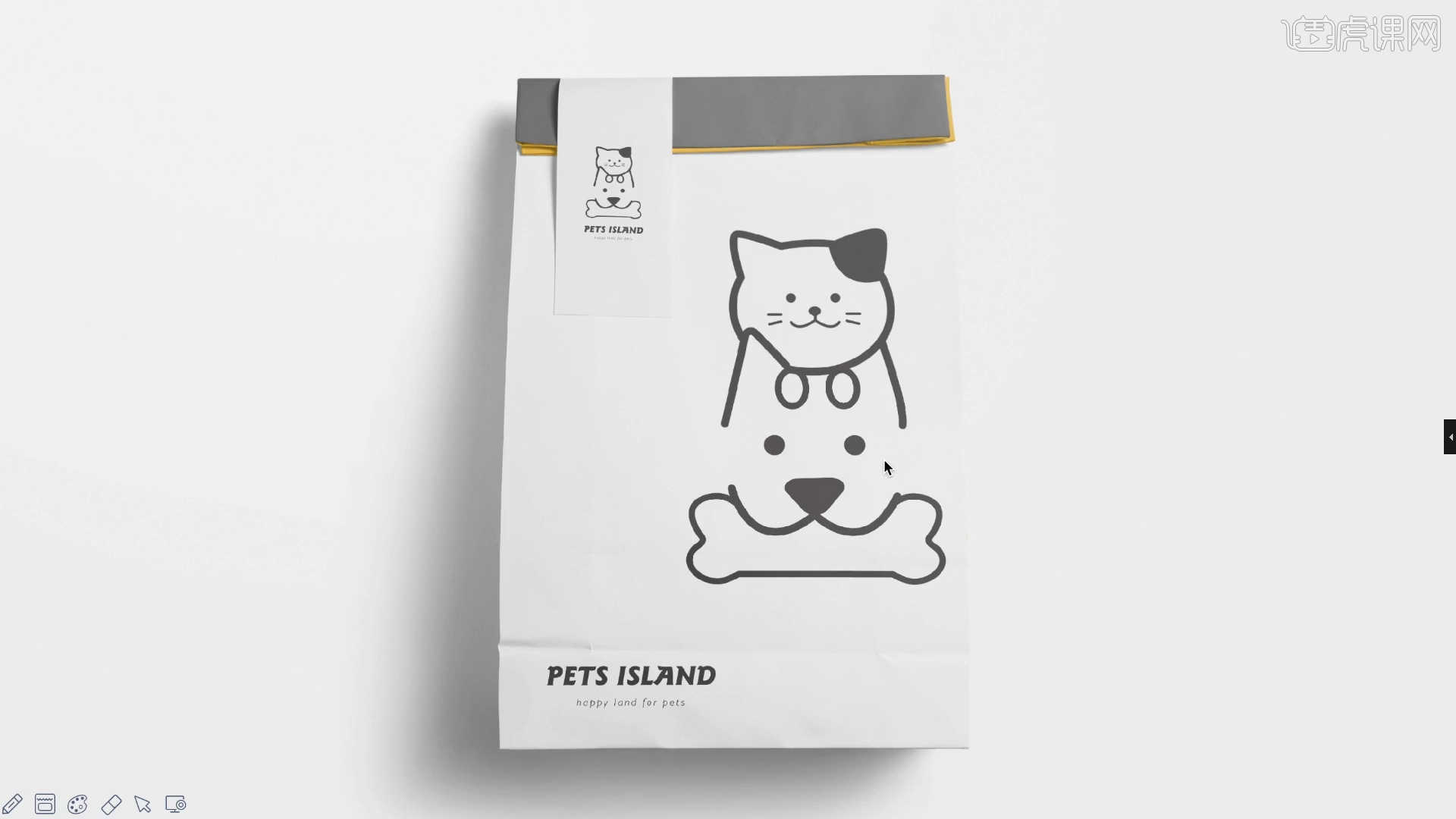
17.回顾本节课讲解到的知识点来进行总结,难重点同学们可以在下方评论区进行留言,老师会根据你们的问题进行回复。
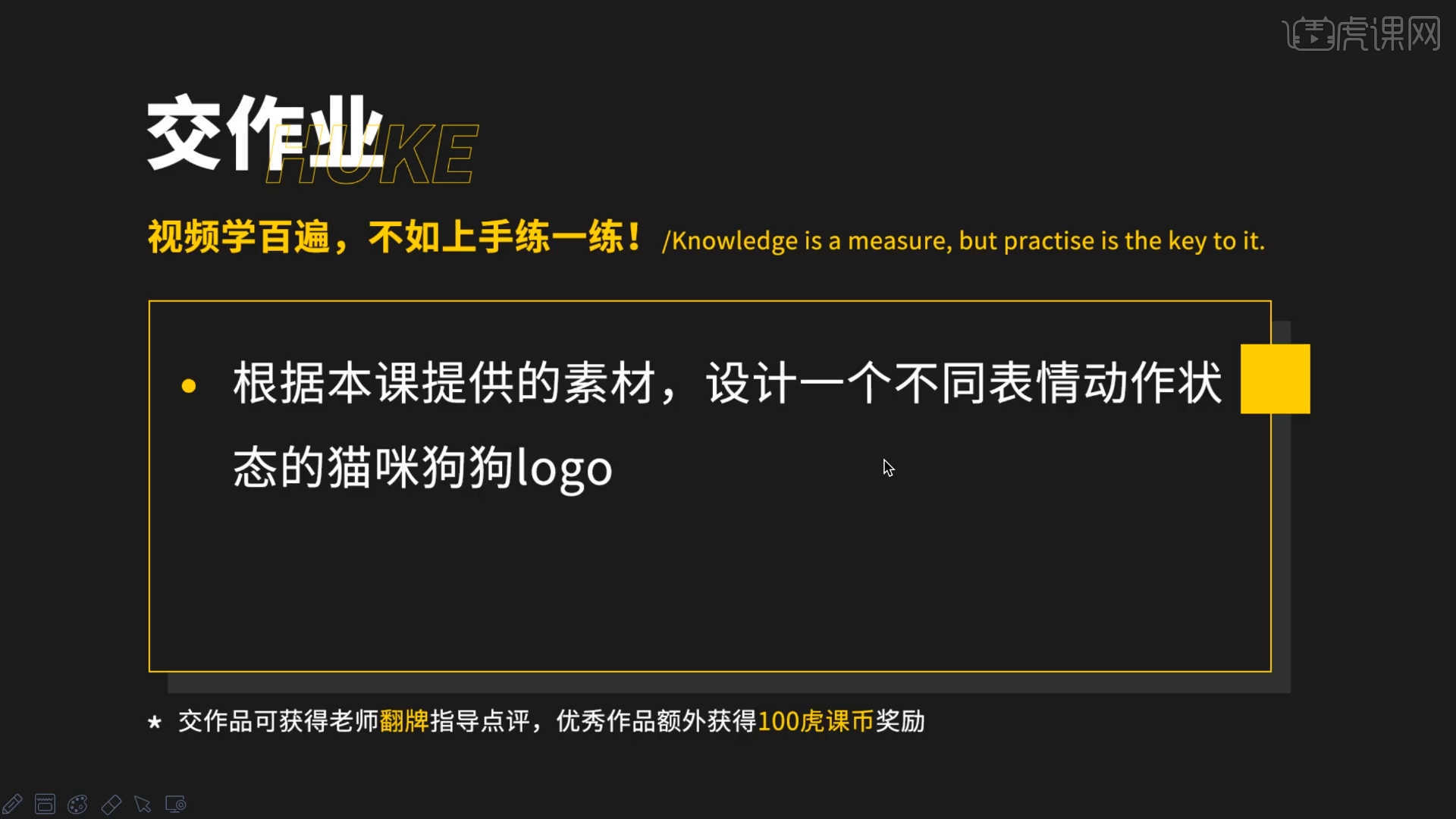
18.最终效果如图示,视频学百遍,不如上手练一练!你学会了吗?

以上就是AI-网红LOGO,如何设计卡通LOGO图文教程的全部内容了,你也可以点击下方的视频教程链接查看本节课的视频教程内容,虎课网每天可以免费学一课,千万不要错过哦!